運用型広告
Google・Yahoo!のリスティング広告はもちろん、Facebook・Instagram・LINE・XなどのSNS広告も運用が可能です。
タグ・解析
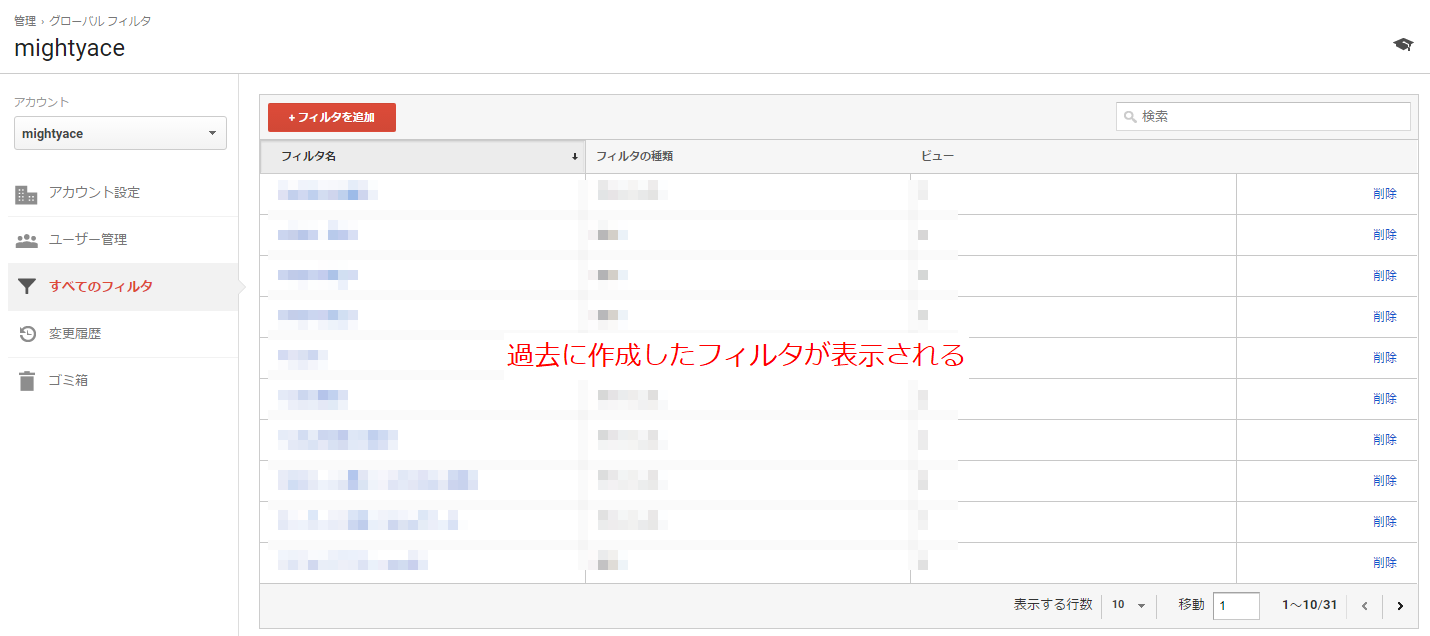
アクセス解析の価値は、「何となくこうした方がいいと思う」という感覚ではなく「根拠(数値)を基に改善点を見つけられる」ことです。ですが、Googleアナリティクスを入れただけで、何の設定もしていない状態だと様々な「分析に不要なデータ」が混ざってしまいます。
不要なデータが混ざった状態では、根拠となる数値が正しいものではなくなり、当然正しい判断が出来なくなってしまいます。特にアクセスボリュームが少ないWebサイトほど、不要なデータの影響が大きくなってしまうので、必要なデータだけを計測できるよう事前に設定をしておく必要があります。
不要なデータの代表的なものとして、以下の2つをGoogleアナリティクスのフィルタ機能を使って除外しておきましょう。
目次
計測するデータを特定条件付けする機能です。 不要なデータを事前に除外したり、逆に取りたいデータだけに絞り込むこともできます。 フィルタを設定する上で注意点が3つあります。
自身が管理者ではない場合、権限がなくてフィルタが作れない・編集ができない!ということがあります。もし権限がない場合、アカウントの管理者に連絡し権限を付与してもらいましょう。
ユーザー権限についてはこちらの記事をご参考ください。
Googleアナリティクスの設定ができない時はユーザー権限の見直しを
フィルタ機能は「今後は計測しないようにする」もので、過去のデータに適用することはできません。
過去のデータから除去したい場合は別途、セグメント機能で絞り込みましょう。
フィルタを設定したものの、条件が誤っていて必要なデータも除外してしまうかもしれません。また、後から除外したデータも含めて確認したい、ということが起こるかもしれません。
そんな時に備えて、フィルタは「既存のビューを複製して適用する」ことをお勧めします。
といった感じですね。
ビュー作成に関してはこちらもご参考ください。
Googleアナリティクスのフィルタでデバイス別ビューの作成
例えば、以下のようなものは分析する上では不要なデータになります。
コンバージョンが普段10件なのに、Webサイトリニューアル直後にコンバージョンが40件も!内訳を見ると、制作会社が動作確認のために行ったテストコンバージョンがほとんど…。なんてことが起こります。分析の際には邪魔になるため、事前に除外しておきましょう。
主なやり方として、IPアドレスによる除外をご紹介します。

アナリティクスにログイン。左下の歯車アイコンから管理画面へ移動し、アカウントの「すべてのフィルタ」を選択。

「+フィルタを追加」をクリック

分かりやすい名前を入力し、「定義済み」「除外」「IPアドレスからのトラフィック」「等しい」を選択。 除外するIPアドレスを入力し、適用するビューを選択。
※IPアドレスはこちらからご確認ください。
https://www.cman.jp/network/support/go_access.cgi
ちなみに、IPアドレスを複数指定したい場合は
という2つの方法があります。フィルタが何個も並んでいるのは煩雑なので、1つにまとめる方法を推奨します。 複数の条件指定をする場合は、正規表現を使用します。

フィルタを追加の画面で、上記の通り条件を「カスタム」「除外」「IPアドレス」と選択。正規表現で除外するIPアドレスを入力します。
例)180.19.142.97と192.185.140.25を除外
^(180.19.142.97|192.185.140.25)$
正規表現なんて知らない!という人は
とだけ覚えてもらえたらいいです。
正規表現についてもう少し知りたい方はこちらの記事をご参考ください。
Googleアナリティクス・GTMのURL指定によく使う正規表現まとめ
また、今回紹介したのはIPアドレスが固定の場合です。IPアドレスが変動する場合、このフィルタでの除外が難しくなります。
その他の関係者アクセスを除外する方法については、こちらの記事をご参考ください。
参考:虎の巻ブログ – Googleアナリティクスの自社アクセスを除く3つの方法
Googleアナリティクスのデータを汚す迷惑アクセスです。アナリティクスのデータを見ている人が「このアクセスは何だろう?」と参照元のサイトにアクセスし、そこから別のサイトに飛ばしたり、場合によってはウイルスを仕込んだりと悪意を持ったアクセスであることが多いです。
いずれにせよ必要ないアクセスのため、事前に除外してしまいましょう。
これらは、以下の2つによりほとんどが除外できます。

フィルタ条件として、除外ではなく「一致」を選択。フィルタフィールドを「ホスト名」にし、フィルタパターンに自社ホスト名を設定。 色んな除外方法の記事がありますが、ほとんどこれでOKです。
詳細はこちらをご参考ください。
Googleがボット・スパイダーだと判別するものを除外してくれます。すべてのスパムを除外できるわけではないようですが、設定しておくに越したことはないでしょう。

ビュー設定を開き、ボットのフィルタリングをオンに設定。これだけです。
他にもタグマネージャを使用していれば、テスト環境のデータを計測しないために「本番環境以外ではそもそもGoogleアナリティクスを発火させない」といった制御も重要です。
可能な限り分析に不要なデータが混ざらないよう、適切なデータ計測環境を整えていきましょう。

Webマーケティングにおけるパフォーマンス改善のための資料がダウンロードできます。